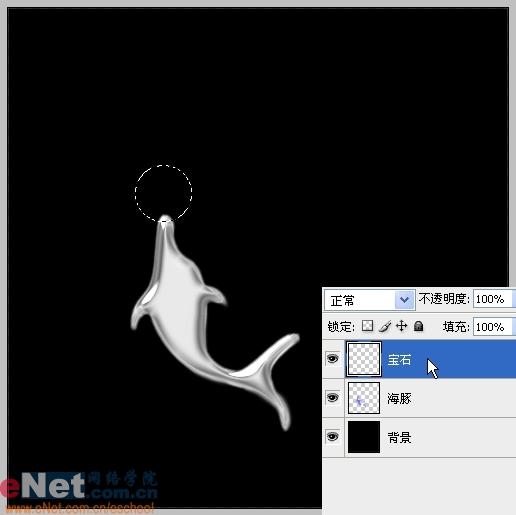|
|
|
|
|
Photoshop打造精致“海豚顶珠”宝石耳坠(3)http://www.sina.com.cn 2008年04月09日 19:42 eNet硅谷动力
8、新建一个图层,命名为宝石,选择椭圆选框工具,按住Shift键画出一个正圆。
9、给选区填充白色后取消选择。
10、在样式面板中选择“带投影的绿色凝胶”样式。
11、这样就得到了一个漂亮的宝石效果,但这个效果透明度太高,外发光数值过大,感觉不太真实,需要进行调整。
【发表评论】
不支持Flash
|